
Slavomír Kollert
05.08.2019
Délka čtení: 3 minuty
Jak vkládat na Instagram z počítače? 4 jednoduché způsoby
Už je to nějakou dobu, co Instagram zakázal vkládat příspěvky z počítače a notebooku. Je to tím, že Instagram odkoupila společnost Facebook Inc. anebo tím, že se společnosti snaží o vyšší míru používání mobilních zařízení? Odpověď na tyto otázky vám asi bohužel neprozradím, ale za to vám můžu pomoci s „obejitím“ (ne)funkčnosti vkládání na Instagram.
Hned vám ukáži 4 způsoby, jak docílit vkládání na Instagram skrze počítač. Tyto metody jsou mnou ověřeny a fungují mi na 100 %. Jak ale na to? No způsoby si můžeme rozdělit na dva způsoby. Jeden z nich je, že se musí něco instalovat a druhý, že se nemusí vůbec nic. Jak jednoduché, že? :)
S instalací
Vše má své klady i zápory. U použití Instagramu bez použití instalace čehokoliv máme výhodu tu, že nemusíme nic instalovat – to dává smysl. Na druhou stranu je to ale několik klikání, které musíme udělat pokaždé, když budeme chtít použít Instagram. Pokud ale nainstalujeme doplněk třetí strany, ušetříme si pozdější klikání. A ta nevýhoda? Někomu se nemusí líbit, že si musí „zase něco instalovat“.
Google Chrome - Desktop pro Instagram
Doplněk vhodný pro Google Chrome. Nalezneme ho na adrese: http://bit.do/desktop-pro-instagram. Stačí na této adrese pouze kliknout na tlačítko „Přidat do Chrome“, potvrdit instalaci, chvíli počkat a sama se spustí stránka instagramu. Dole už můžete vidět tlačítka, která by měla být funkční pouze na mobilech a tabletech. Příště už nemusíte nic instalovat a v horním panelu Google Chrome máte nyní vpravo malou, barevnou ikonku monitoru, na kterou když kliknete, spustí vám to Instagram pro vkládání.
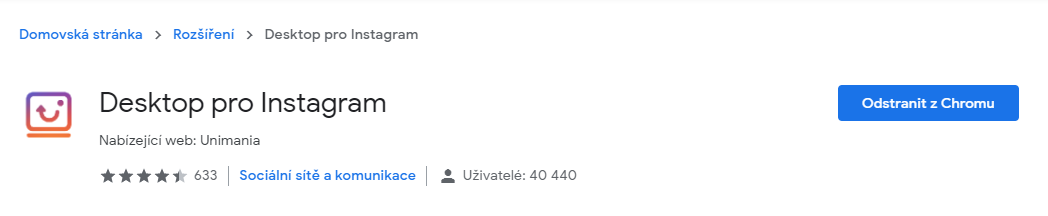
Mozilla Firefox – DP-Instagram
Podobně jako na Google Chrome existuje i doplněk pro Mozilla Firefox. Ten naleznete zde: http://bit.do/DP-Instagram. Na této adrese stačí kliknout na tlačítko „+ Add to Firefox“, potvrdit instalaci, potvrdit přidání doplňku „Okay“ a máte hotovo. Nyní stačí najet na web Instagram.com. Pokud tlačítka nevidíte, nic se neděje, stačí v horním panelu prohlížeče na pravé straně kliknout na šedou ikonku znázorňující logo instagramu. Po kliknutí by měla být ikonka žlutá. Pokud je, stačí znovu načíst web a tlačítka jsou připravena.
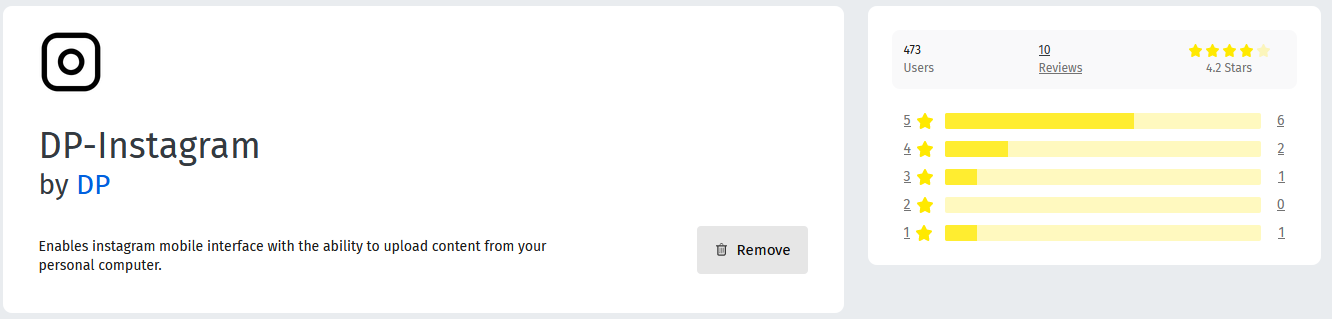
Bez instalace
Jsou tu samozřejmě i možnosti bez instalace čehokoliv. Podívejme se na ně.Google Chrome
Další z možností je použití Google Chrome bez instalace čehokoliv. To má výhodu, že nepotřebujete nic instalovat, ale za to klikáte. Tak jdeme na to.
- Otevřete si novou záložku s webem Instagram.com
- Pravým klikněte do prázdného prostoru a zvolte z nabídky poslední možnost „Prozkoumat“
- Otevře se vám konzole, kterou nemusíte řešit. V tomto novém okně, které se vám otevřelo, stačí kliknout na ikonku mobilu a tabletu. Obraz se smrskne a bude to vypadat trochu jako na mobilu.
- od vyhledávacím oknem budete mít malou lištičku. Zvolte v ní například „Galaxy S5“
- A proveďte znovunačtení stránky (F5 nebo CTRL+R)
- A máte tlačítka
Tyto kroky musíte udělat pokaždé, když budete zapínat Instagram. Což je nevýhoda oproti možnostem s instalací.
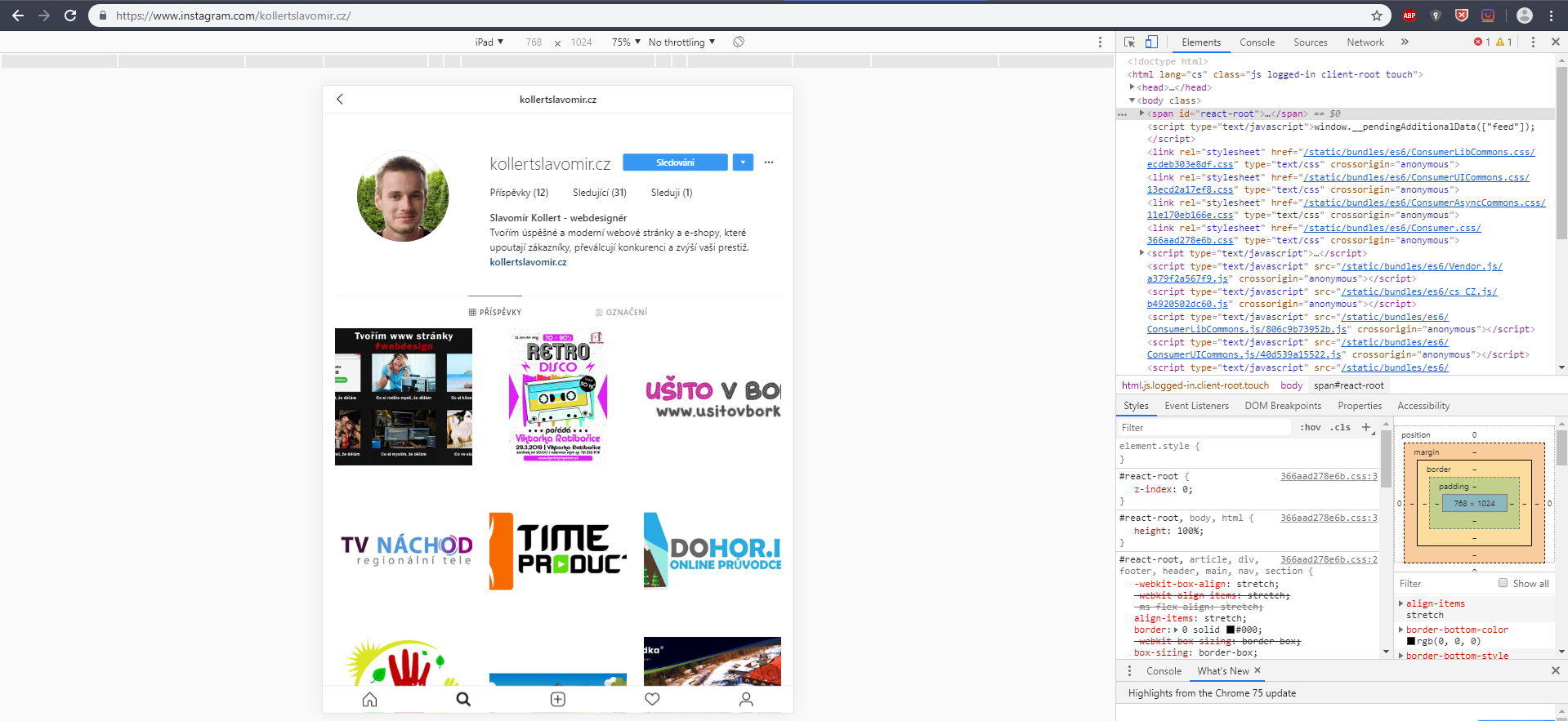
Mozilla Firefox
Poslední možností je použití Mozilla Firefox. Zase výhoda v tom, že nemusíte nic instalovat, ale zase musíte klikat. Postup je obdobný, jako u Google Chrome.
- Otevřete si novou záložku s webem instagram.com
- Pravým klikněte do prázdného prostoru a zvolte z nabídky poslední možnost „Prozkoumat“
- Otevře se vám konzole, kterou nemusíte řešit. V tomto novém okně, které se vám otevřelo, stačí kliknout na ikonku mobilu a tabletu. Obraz se smrskne a bude to vypadat trochu jako na mobilu.
- Pod vyhledávacím oknem budete mít malou lištičku. Zvolte v ní například „Galaxy S9/S9+“
- A proveďte znovunačtení stránky (F5 nebo CTRL+R)
- A máte tlačítka
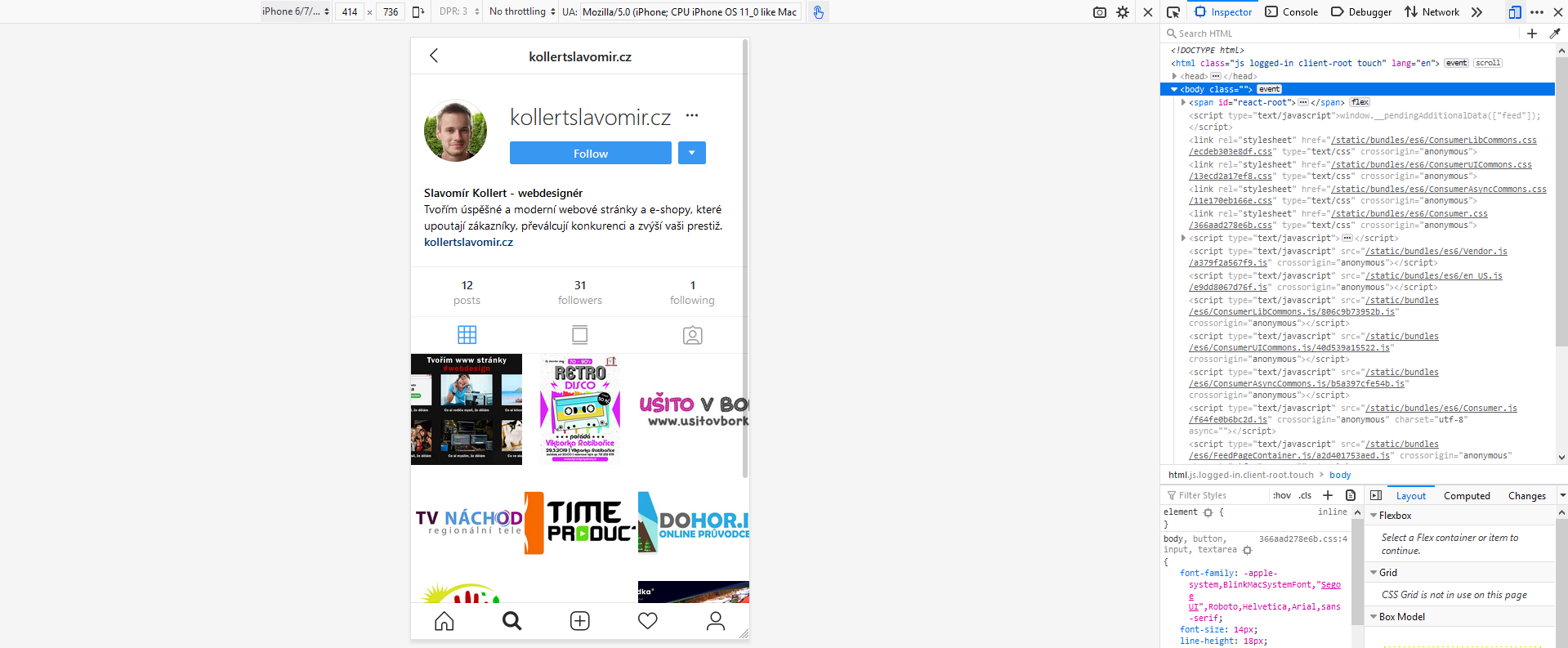
Nyní už umíte použít Instagram i bez použití mobilu. Jak snadné že? :) Kterou metodu jste použili vy? Nebo znáte jiný/lepší způsob? Dejte mi vědět do komentářů.
